Cómo forzar la desinstalación de un programa en Windows 10 u 11
Hay diferentes formas de desinstalar un programa en Windows 10. Los métodos más simples son a través de Agregar o quitar programas o la aplicación Configuración. Sin embargo, a veces ocurren problemas que impiden que las aplicaciones y los programas de terceros se desinstalen mediante métodos convencionales.
En este artículo, lo guiaremos a través de los pasos de otras cinco formas en que puede forzar la desinstalación de una aplicación o programa en Windows 10.
Cómo forzar la desinstalación de un programa en Windows 10
Para forzar la desinstalación de una aplicación o un programa de terceros obstinados, pruebe los siguientes métodos:
Utilice el desinstalador de la aplicación o del programa
El archivo de registro del programa que está intentando Es posible que se haya eliminado la desinstalación. Afortunadamente, la mayoría de las aplicaciones y programas de terceros vienen con un desinstalador. Esta utilidad es esencialmente un asistente de desinstalación; así es como se usa:
Vaya al directorio donde está instalada la aplicación o el programa. El directorio predeterminado para la mayoría de las aplicaciones de terceros es X:\Program Files\(Program or App Name) o X:\Program Files(x86)\(Program or App Name). Busque la utilidad en el directorio. Suele llamarse”uninstall.exe”o”uninstaller.exe”; haz doble clic en él.
Busque la utilidad en el directorio. Suele llamarse”uninstall.exe”o”uninstaller.exe”; haz doble clic en él.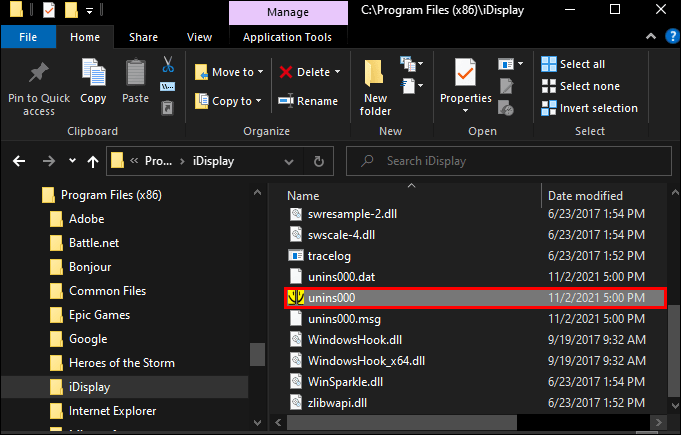 Complete las instrucciones en pantalla. Al final, el asistente desinstalará el programa.
Complete las instrucciones en pantalla. Al final, el asistente desinstalará el programa.
Usar el símbolo del sistema
Para desinstalar un programa o una aplicación a través del símbolo del sistema, primero deberá ejecutar el símbolo del sistema como administrador:
En el cuadro de búsqueda de Windows, escriba cmd. Seleccione la aplicación Símbolo del sistema.
Seleccione la aplicación Símbolo del sistema. Haz clic derecho y luego haz clic en Ejecutar como administrador. El símbolo del sistema se abrirá con permisos de administrador.
Haz clic derecho y luego haz clic en Ejecutar como administrador. El símbolo del sistema se abrirá con permisos de administrador.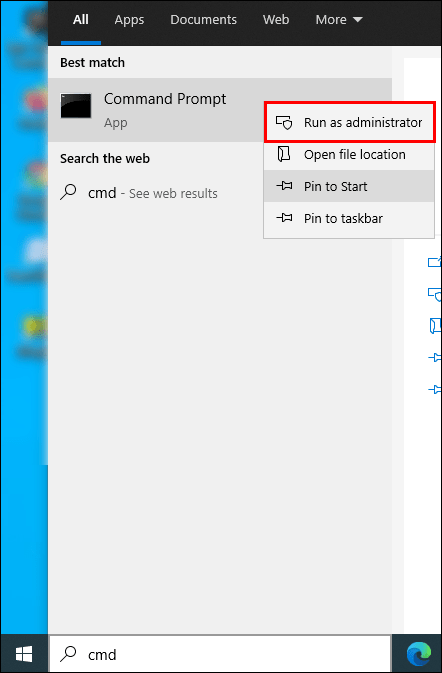 Cuando se le solicite, escriba wmic y luego presione Intro.
Cuando se le solicite, escriba wmic y luego presione Intro. Verás el indicador wmic: root\clic> para confirmar que los procesos del Instrumental de administración de Windows están listos para usarse.
Verás el indicador wmic: root\clic> para confirmar que los procesos del Instrumental de administración de Windows están listos para usarse. Para obtener una lista de los programas que tiene instalado en su computadora, escriba product get name, luego presione Enter.
Para obtener una lista de los programas que tiene instalado en su computadora, escriba product get name, luego presione Enter. Se mostrarán todas las aplicaciones y programas. Ejecute el siguiente comando para desinstalar el programa: producto donde nombre=”nombre del programa”llame a desinstalar. En lugar de”nombre del programa”, escriba el nombre del programa.
Se mostrarán todas las aplicaciones y programas. Ejecute el siguiente comando para desinstalar el programa: producto donde nombre=”nombre del programa”llame a desinstalar. En lugar de”nombre del programa”, escriba el nombre del programa. Tú’Se le pedirá que confirme si desea ejecutar el comando. Escribe Y para confirmar o N para cancelar, luego presiona Enter.
Tú’Se le pedirá que confirme si desea ejecutar el comando. Escribe Y para confirmar o N para cancelar, luego presiona Enter. Después de un breve período de tiempo, recibirá un mensaje que confirma que el método ha ha sido ejecutado con éxito; por lo tanto, su programa ha sido desinstalado.
Después de un breve período de tiempo, recibirá un mensaje que confirma que el método ha ha sido ejecutado con éxito; por lo tanto, su programa ha sido desinstalado.
Use el Editor de Registro
Otra forma de desinstalar un programa o aplicación es eliminando todos los rastros del Registro de su PC. Aquí se explica cómo usar el Editor del registro:
Abra un cuadro de diálogo Ejecutar presionando la tecla del logotipo de Windows + R. Escriba regedit y luego haz clic en Aceptar.
Escriba regedit y luego haz clic en Aceptar.
En Registry Editor a través del panel izquierdo, vaya al siguiente directorio: HKEY_LOCAL_MACHINE > SOFTWARE > Microsoft > Windows > CurrentVersion > Uninstall.  Bajo la tecla Desinstalar en el panel izquierdo, busque la subclave relacionada con la aplicación o el programa que desea desinstalar. Nota: Es posible que la subclave no tenga el mismo nombre que la aplicación o el programa.
Bajo la tecla Desinstalar en el panel izquierdo, busque la subclave relacionada con la aplicación o el programa que desea desinstalar. Nota: Es posible que la subclave no tenga el mismo nombre que la aplicación o el programa. Haz clic derecho sobre él y luego selecciona Eliminar.
Haz clic derecho sobre él y luego selecciona Eliminar.
Seleccione Sí en la ventana emergente de confirmación. Una vez que la subclave se haya eliminado correctamente, cierre el Editor de registro y reinicie su PC.
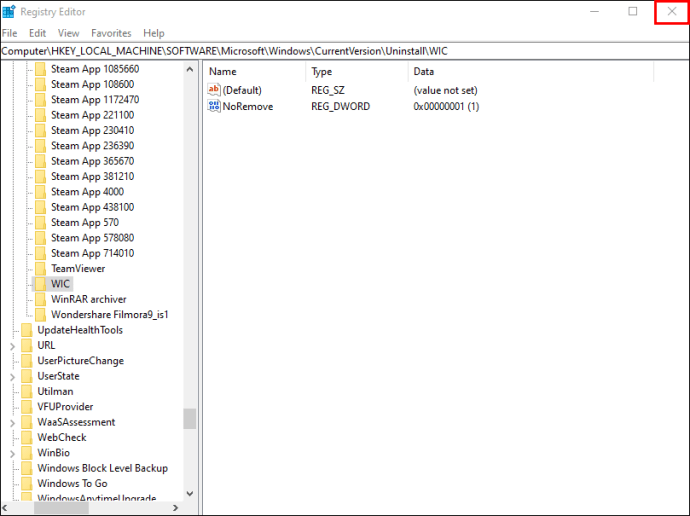 Una vez que se reinicia, verifica que la aplicación se haya eliminado.
Una vez que se reinicia, verifica que la aplicación se haya eliminado.
Usa el modo seguro
A veces, la interferencia de terceros puede ser la razón por la que no puedes desinstalar una aplicación en particular. Una de las mejores maneras de resolver esto es iniciar su PC en modo seguro, donde solo se pueden ejecutar aplicaciones estándar.
Abra un cuadro de diálogo Ejecutar presionando la tecla del logotipo de Windows + R. Escriba msconfig y luego haga clic en Aceptar para abrir la utilidad Configuración del sistema.
Escriba msconfig y luego haga clic en Aceptar para abrir la utilidad Configuración del sistema. Selecciona la pestaña Arranque.
Selecciona la pestaña Arranque. En Opciones de arranque, marque la opción Arranque seguro.
En Opciones de arranque, marque la opción Arranque seguro.
Haga clic en Aplicar, luego Aceptar. Seleccione Reiniciar en el cuadro de diálogo emergente para reiniciar su PC.
Seleccione Reiniciar en el cuadro de diálogo emergente para reiniciar su PC.
Una vez que su PC se reinicie, estará en modo seguro. Para desinstalar la aplicación, siga los pasos descritos para cualquiera de los tres métodos descritos anteriormente.
Utilice una aplicación de terceros
Si ninguno de los métodos anteriores ha funcionado, puede probar un programa de desinstalación de terceros. Hay una variedad de programas específicos para Windows 10 para forzar la desinstalación de aplicaciones y programas persistentes. Uno de los mejores es Revo Uninstaller.
La aplicación Revo Uninstaller está específicamente diseñada para desinstalar programas que están instalados en una PC pero que no aparecen en la lista de programas instalados. Para desinstalar usando Revo Uninstaller:
Instale la aplicación Revo Uninstaller.
Inicie la aplicación, luego haga clic en el botón Desinstalación forzada en el panel izquierdo.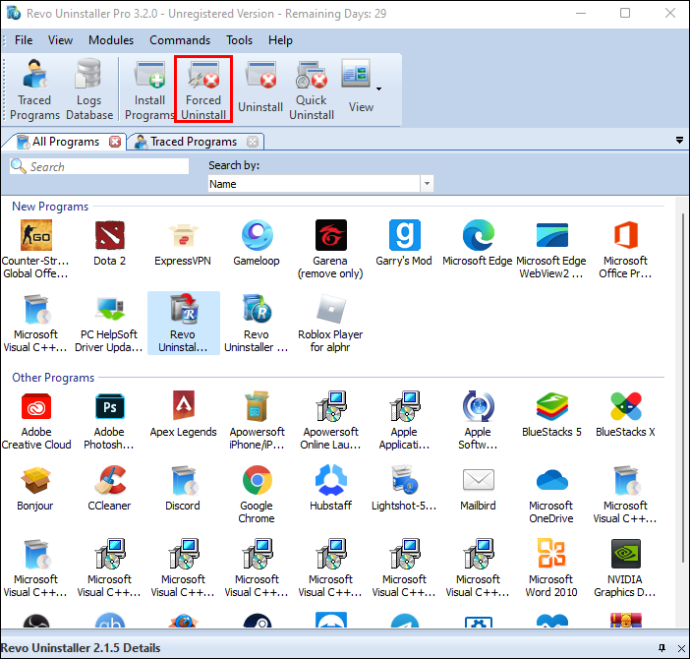 En la Desinstalación forzada ventana en el campo de texto Nombre exacto del programa, comience a escribir con precisión el nombre del programa o aplicación. También puede señalar la ruta del archivo o la carpeta haciendo clic en el botón Buscar.
En la Desinstalación forzada ventana en el campo de texto Nombre exacto del programa, comience a escribir con precisión el nombre del programa o aplicación. También puede señalar la ruta del archivo o la carpeta haciendo clic en el botón Buscar.
Si Revo Uninstaller encuentra un desinstalador incorporado, mostrará su ruta como otra opción de desinstalación. Para probar este método, si aún no lo ha hecho, marque la opción Ejecutar el desinstalador integrado seleccionado que se encuentra en la esquina inferior izquierda. O desmarque la opción si el archivo uninstall.exe no funciona. Si se encuentra un registro de seguimiento en la pestaña Registro encontrado (número), puede seleccionarlo para desinstale de esa manera.
Si se encuentra un registro de seguimiento en la pestaña Registro encontrado (número), puede seleccionarlo para desinstale de esa manera. Para escanear su computadora en busca de elementos de programas sobrantes, seleccione uno de los tres modos: Seguro, Moderado y Avanzado. Cada modo subsiguiente requiere más tiempo, ya que realiza un análisis sobrante más completo.
Para escanear su computadora en busca de elementos de programas sobrantes, seleccione uno de los tres modos: Seguro, Moderado y Avanzado. Cada modo subsiguiente requiere más tiempo, ya que realiza un análisis sobrante más completo. Haga clic en Siguiente. Dependiendo de las opciones que haya seleccionado, Revo Uninstaller ejecutará el desinstalador integrado, usará el registro de seguimiento para eliminar el programa o comenzará el escaneo sobrante. El tiempo que se tarde en escanear dependerá del hardware de su PC, el número total y el tipo de programas que ha instalado y el programa que está desinstalando.
Haga clic en Siguiente. Dependiendo de las opciones que haya seleccionado, Revo Uninstaller ejecutará el desinstalador integrado, usará el registro de seguimiento para eliminar el programa o comenzará el escaneo sobrante. El tiempo que se tarde en escanear dependerá del hardware de su PC, el número total y el tipo de programas que ha instalado y el programa que está desinstalando.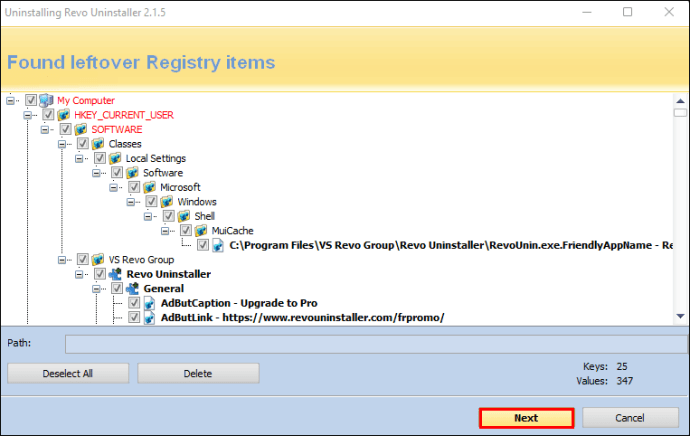 Una vez que se completa el escaneo, se mostrará una lista de las entradas del Registro sobrantes, seguida de una lista de los archivos sobrantes.
Una vez que se completa el escaneo, se mostrará una lista de las entradas del Registro sobrantes, seguida de una lista de los archivos sobrantes.
Seleccione los archivos que desea eliminar, luego haga clic en Eliminar. Solo se eliminarán las entradas en negrita. Si no se encuentran restos del Registro, Revo Uninstaller mostrará la lista de carpetas y archivos sobrantes.Revise los elementos, luego haga clic en el botón Seleccionar todo, luego Eliminar.
El programa o la aplicación ahora está desinstalado.
Finalmente deshacerse de las aplicaciones persistentes
A veces, usar las aplicaciones Configuración o Agregar o quitar programas no son suficientes para desinstalar algunas aplicaciones de terceros en Windows 10. Hay varias razones por las que esta podría ser la situación. Afortunadamente, también hay otras formas de desinstalar con éxito una aplicación difícil de eliminar.
¿Pudiste desinstalar el programa o la aplicación finalmente? Si es así, ¿qué método funcionó? Háganos saber en la sección de comentarios a continuación.
Descargo de responsabilidad: algunas páginas de este sitio pueden incluir un enlace de afiliado. Esto no afecta nuestro editorial de ninguna manera.
